Comment désactiver le volet des idées de conception dans PowerPoint
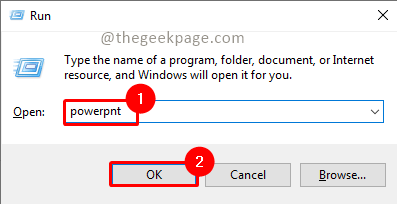
- 4571
- 174
- Clara Nguyen
Microsoft PowerPoint est l'un des outils largement utilisés pour faire des présentations. À tout moment à travers le monde, il y aurait des milliers de personnes engagées dans la création d'une présentation ou à regarder une présentation. L'application offerte par Microsoft est devenue si populaire que toute réunion d'entreprise est incomplète sans un pont PowerPoint habituel. Bien que la plupart des présentations soient ennuyeuses et mettent le spectateur, il y en a quelques-uns bien conçus qui sont un plaisir à regarder. Il existe différentes façons de concevoir un merveilleux deck afin qu'il n'y ait pas de moment ennuyeux dans une réunion. Cependant, lors de la conception de la présentation, il existe une fonctionnalité appelée The Design Ideas Pane. Cette fonctionnalité essaie de fournir des idées pour améliorer la disposition de conception de votre présentation. Alors que certains peuvent aimer cette fonctionnalité, il y en a qui n'aimeraient pas toutes les suggestions partagées. Cela pourrait interrompre le flux de travail créatif pour certaines personnes. Cet article envisagera de désactiver le volet de conception lorsqu'il n'est plus nécessaire.
Désactiver le volet de conception dans PowerPoint
Étape 1: Appuyez sur le Windows + R bouton sur votre clavier et tapez powerpnt Dans la boîte de dialogue et cliquez sur D'ACCORD.
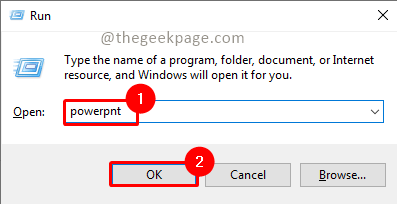
Étape 2: Dans le menu, allez à Insérer et cliquez sur Image.
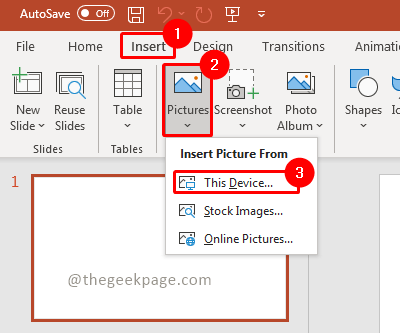
Note: Pour cet exemple, nous avons utilisé une image du PC. Vous pouvez également utiliser des images en ligne et des images de stocks selon vos besoins.
Étape 3: Vous remarquerez que le volet de conception apparaîtra sur le côté droit de votre diapositive.
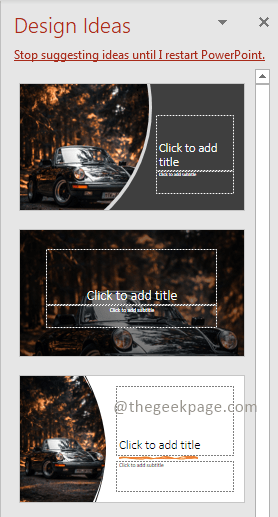
Note: Le volet de conception peut vous donner des idées pour améliorer votre disposition de diapositive et l'attrait visuel de votre diapositive.
Étape 4: cliquez sur le Déposer menu.
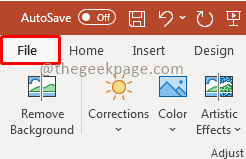
Étape 5: Dans le menu des fichiers, sélectionnez options.

Étape 6: Dans la case qui apparaît, faites défiler sous le Général Onglet et vous verrez une section appelée PowerPoint Designer. Décochez la case à cocher qui indique Montrez-moi automatiquement les idées de conception.
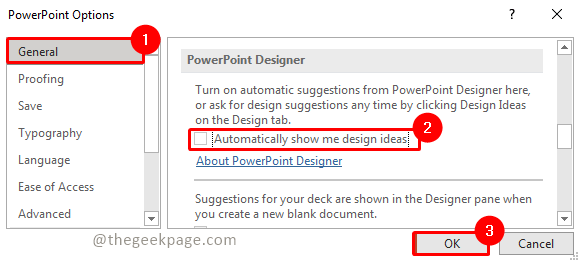
Note: Ceci est la section qui contrôle le volet PowerPoint Design et il est vérifié par défaut.
Maintenant, l'effacement de la case à cocher vous assurera que la prochaine fois que vous insérez une image, il n'y aura pas de volet de conception avec des suggestions automatiques pour vous. Cela vous permettra de créer librement la meilleure présentation sur le PowerPoint tandis que des suggestions ennuyeuses ne sont pas présentes.
Étape 8: Si à l'avenir, vous souhaitez utiliser des idées de conception, accédez au Dessins menu et sélectionner Idées de conception. Cela évoquera manuellement le volet des idées de conception chaque fois que nécessaire, pas automatiquement comme avant.
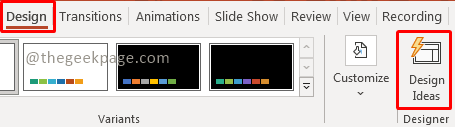
C'est ça!! N'est-ce pas simple? J'espère maintenant que vous vous êtes débarrassé de la volette d'idées de conception ennuyeuse qui apparaît automatiquement lorsque vous ajoutez une image. Commentez et dites-nous comment vous aimez utiliser le volet des idées de design. Merci d'avoir lu!!
- « Comment ajouter / supprimer le filigrane des documents de mots
- Comment ajouter une page vierge dans le document Word MS »

